Du möchtest Deinen Windows 10 Key ändern? Dafür brauchst Du Windows 10 nicht komplett neu zu installieren, sondern kannst diesen über die Einstellungen ändern. Wenn Du Deinen Windows 10 Key parat hast, dann kann es losgehen:
- Nachdem Windows 10 hochgefahren ist, klickst Du in der unteren linken Exke auf das Windows-Logo, um das Startmenü zu öffnen.
- Wähle nun „Einstellungen“ aus.
- Wähle auf der Übersichtsseite nun „Update und Sicherheit“ aus und klicke im linken Menü auf „Aktivierung“.
- Wähle das Feld „Product Key ändern“ aus und bestätige den Sicherheitshinweis mit „Ja“.
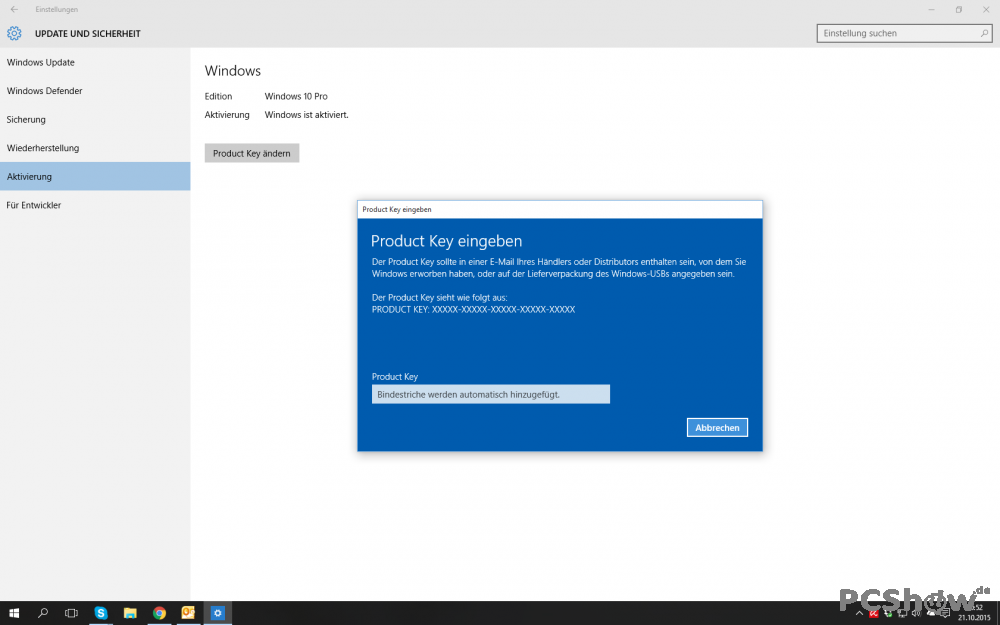
Es öffnet sich nun ein neues Fenster, in das Du deinen Window10 Key ändern kannst. Dafür gibst Du diesen ohne Bindestriche ein.- Klicke anschließend auf „OK“. Dein Windows 10 Key wird im Anschluss direkt auf seine Richtigkeit überprüft.
Nun hast Du es geschafft! Dein Windows 10 wird bei der Gelegenheit gleich mit aktiviert und Du kannst mit deinem neuen Windows 10 Key direkt loslegen.
MerkenMerken

